【PPT】PPT倒计时动画的制作方法 5.4.3.2.1...
制作步骤:
1、输入数字
在PPT空白页面中插入横排文本框,输入数字54321,并修改数字字体和大小。
2、修改数字的间距,让数字重叠在一起
字体间距 - 其他间距 - 紧缩 - 输入 150
3、选择和插入动画
选取文本框,动画 - 出现,再点添加动画 - 消失。打开动画窗格后就可以看到已添加的2个动画。
4、设置第一个动画
在动画1上右键 - 效果选项,在打开的窗口中设置:
动画文本:字母
字母间延迟秒数 :1
5、设置第二个动画
在动画1上右键 - 效果选项,在打开的窗口中设置:
动画文本:字母
字母间延迟秒数 :1
计时选项卡中,开始:与上一动画同时,延迟 1 秒
完工!按F5播放并单击鼠标后,就可以看到如本文开始的倒计时效果了。
作者:奔跑的金鱼
声明:书写博客不易,转载请注明出处,请支持原创,侵权将追究法律责任
个性签名:人的一切的痛苦,本质上都是对自己无能的愤怒
如果觉得这篇文章对你有小小的帮助的话,记得在右下角点个“推荐”哦,博主在此感谢!
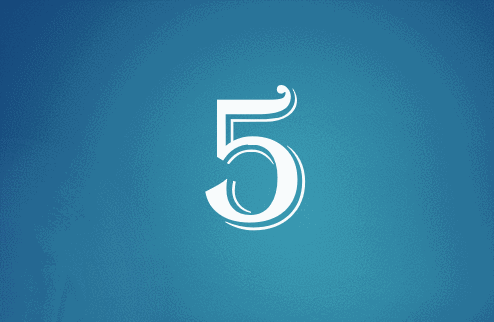
![3[3] 3[3]](https://images2018.cnblogs.com/blog/832918/201805/832918-20180530182346448-643562831.gif)
![4[3] 4[3]](https://images2018.cnblogs.com/blog/832918/201805/832918-20180530182355019-1430760435.gif)

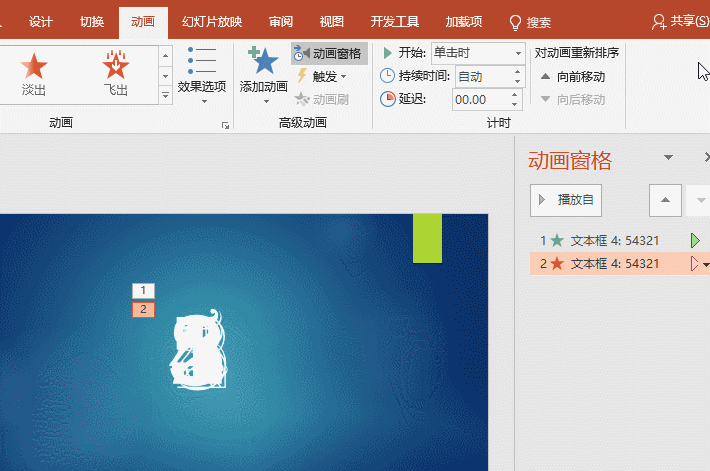

【推荐】编程新体验,更懂你的AI,立即体验豆包MarsCode编程助手
【推荐】凌霞软件回馈社区,博客园 & 1Panel & Halo 联合会员上线
【推荐】抖音旗下AI助手豆包,你的智能百科全书,全免费不限次数
【推荐】轻量又高性能的 SSH 工具 IShell:AI 加持,快人一步